Windows 7에서 화상 키보드를 활성화하는 방법
키보드가 얼마나 자주 실패하고 작동을 거부합니까? 이 상황에서 결정이 긴급할 때 어떻게 해야 합니까? 해결책이 있습니다 - 화면 키보드입니다. 오늘은 Windows 7에서 화상 키보드를 활성화하는 방법, 스크린샷과 함께 표준 프로그램을 설정 및 사용하는 방법을 배웁니다.
기사 개요:
1. 온스크린 키보드 – 그게 무엇인가요?
2. 온스크린 키보드는 무엇을 위한 것이며 누가 혜택을 누리게 됩니까?
4. Windows 7 바탕 화면에서 화상 키보드를 제거하는 방법
5. 온스크린 키보드를 시작 메뉴에 고정하기
스크린 키보드마우스를 이용하여 기호, 단어, 숫자 등을 입력할 수 있는 특화된 표준 프로그램입니다. 프로그램 창은 바탕화면에 표시되며, 다른 프로그램을 실행해도 사라지지 않습니다.
화상 키보드의 용도는 무엇입니까?
첫째로, 화상 키보드는 특수 그룹에 속한 사용자와 장애가 있는 사용자를 위해 설계되었습니다. 이동성이 제한적이고 손가락 성능이 제한된 사람들에게 적합합니다.
둘째, 표준 키보드에 일부 키가 없거나 성능이 좋지 않은 경우 모니터 화면의 키보드가 유용할 수 있습니다. 또한 PC에 키보드가 표시되지 않는 경우에도 마찬가지입니다.
제삼,태블릿 입력을 사용할 때 화면 키보드가 편리합니다.
네번째, 일반 키보드에서 비밀번호를 입력하면 각 문자가 기록되고 저장된다는 사실을 아는 사람은 거의 없으며 화면 키보드는 이 기능을 우회합니다.
우리는 화상 키보드의 용도와 그 기능이 언제 중요한지에 대해 이야기했습니다. 이제 이를 활성화하는 여러 가지 방법을 공유하겠습니다.
방법 1.
Windows 7에서 화상 키보드를 활성화하는 방법은 실제로 솔루션과 마찬가지로 매우 간단한 질문입니다. "시작" 메뉴로 이동하여 검색창에 " 스크린 키보드"물론 따옴표 없이요. 첫 번째 프로그램을 실행해 보겠습니다.
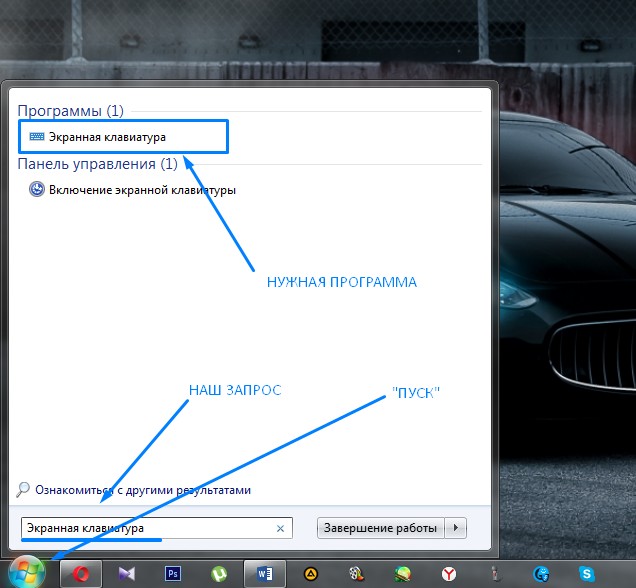
방법 2.
첫 번째 옵션과 마찬가지로 "시작" 메뉴로 이동하여 "" 탭을 엽니다. 제어판" 스크린샷과 같이 보기 아이콘을 "카테고리"로 설정했습니다.
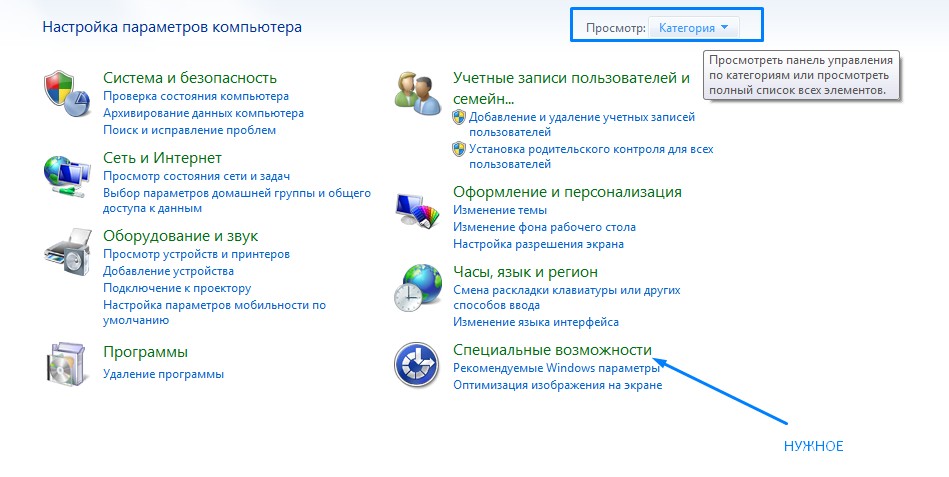
순차적으로 오픈: 스페셜 피쳐 -> 스페셜 센터. 옵션 -> 화상 키보드를 활성화합니다. 이제 원하는 경우 이 프로그램 설정을 시작할 수 있습니다.
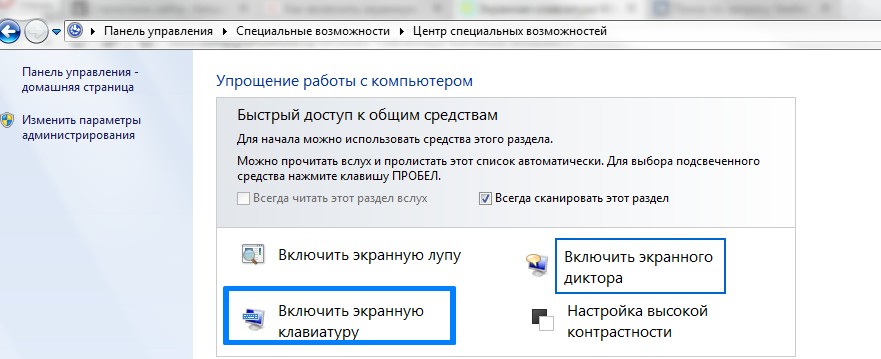
Windows 7 데스크탑에서 화상 키보드를 제거하는 방법
프로그램 창을 최소화하려면 " 스크린 키보드", 스크린샷에 표시된 것처럼 상단 모서리에 있는 "접기" 버튼을 클릭해야 합니다.

프로그램을 완전히 종료하려면 빨간색 십자가를 클릭하면 프로그램이 종료됩니다.

화상 키보드를 시작 메뉴에 고정
화상 키보드를 자주 사용해야 한다면 이 프로그램을 시작 메뉴나 아이콘 표시줄에 고정하는 것이 좋습니다. 이렇게 하려면 시작 메뉴로 이동하여 '를 마우스 오른쪽 버튼으로 클릭하세요. 스크린 키보드", 드롭다운 메뉴에서 스크린샷에 표시된 대로 원하는 작업 중 하나를 선택합니다.
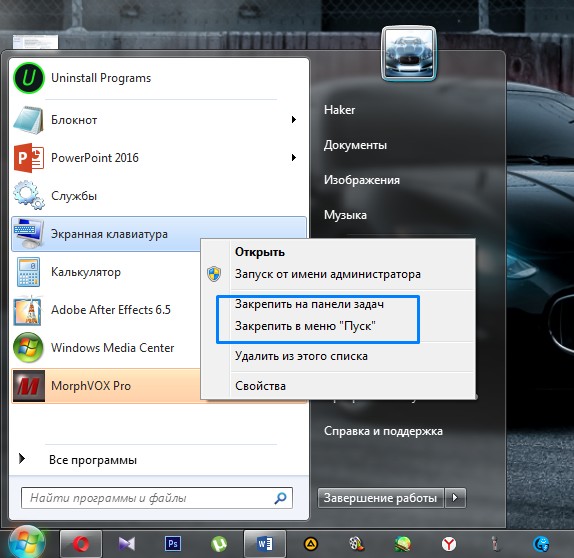
추가적으로
소수의 사용자는 화면 키보드에 추가 설정이 숨겨져 있다는 것을 알고 있습니다. "옵션"이라는 화면 키보드 자체의 키를 사용하여 키보드 입력을 변경할 수 있습니다.

이 기사가 도움이 되었기를 바랍니다. 오늘은 Windows 7에서 화상 키보드를 활성화하는 방법, 작업 표시줄 또는 시작 메뉴에 고정하는 방법을 배웠습니다. 또한 추가 매개변수에 대해서도 배웠습니다.
